怎样更改PPT中箭头线条的箭头大小和形状
来源:网络收集 点击: 时间:2024-07-18【导读】:
在PPT中插入的箭头线条,可以设置两端箭头的形状和大小,以满足使用需求。如图所示。工具/原料morePPT 2016(其他版本操作类似)方法/步骤1/8分步阅读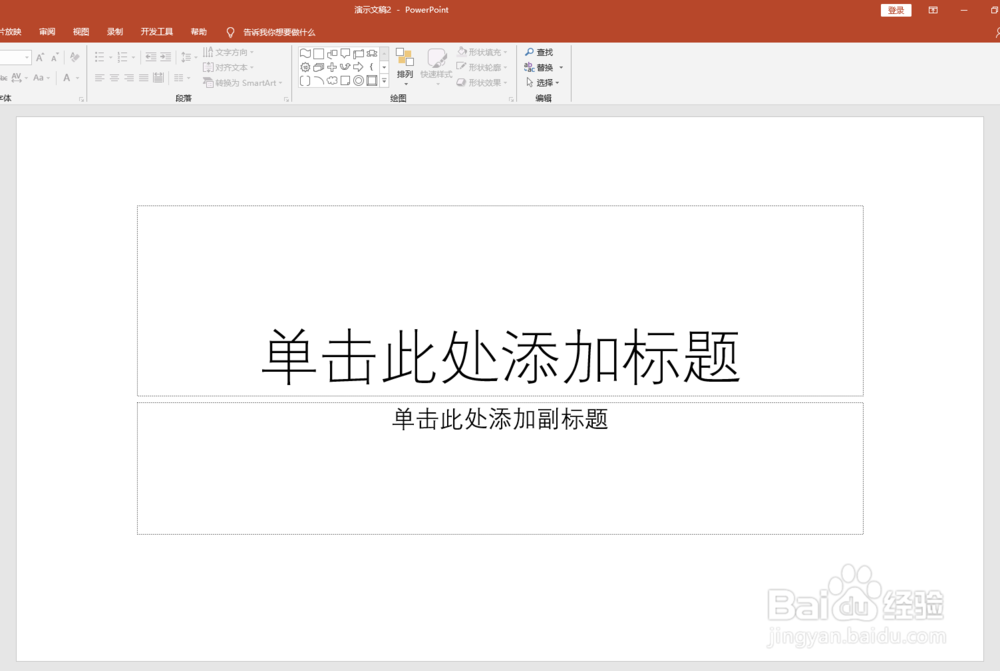 2/8
2/8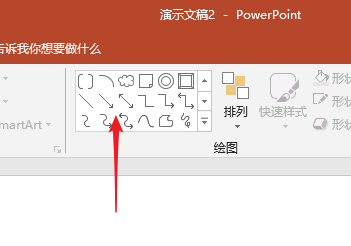 3/8
3/8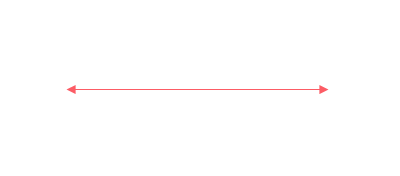 4/8
4/8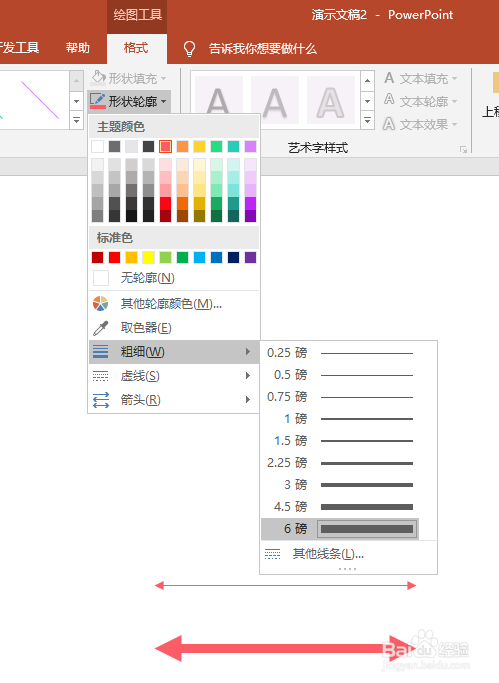 5/8
5/8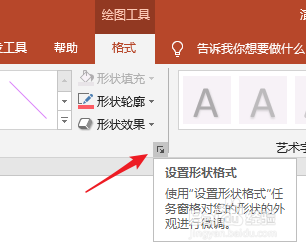 6/8
6/8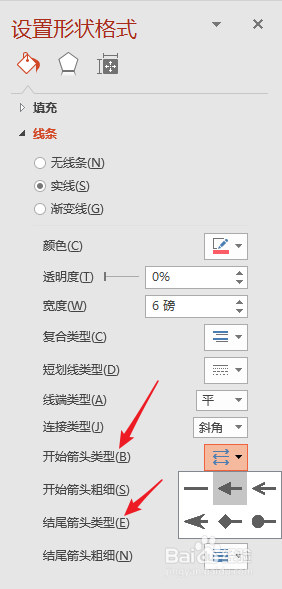 7/8
7/8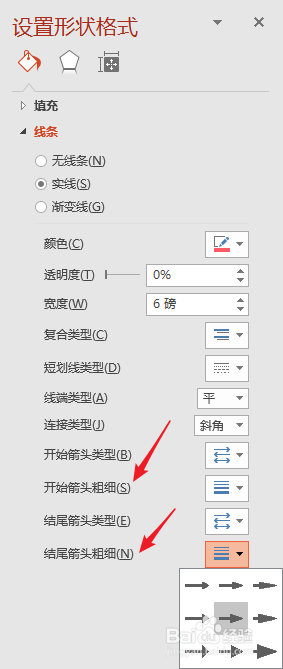 8/8
8/8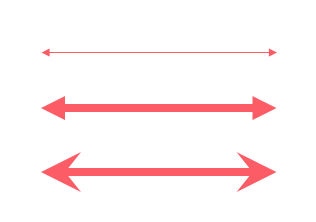 PPT形状大小箭头线条
PPT形状大小箭头线条
打开PPT,建立空白演示文稿。
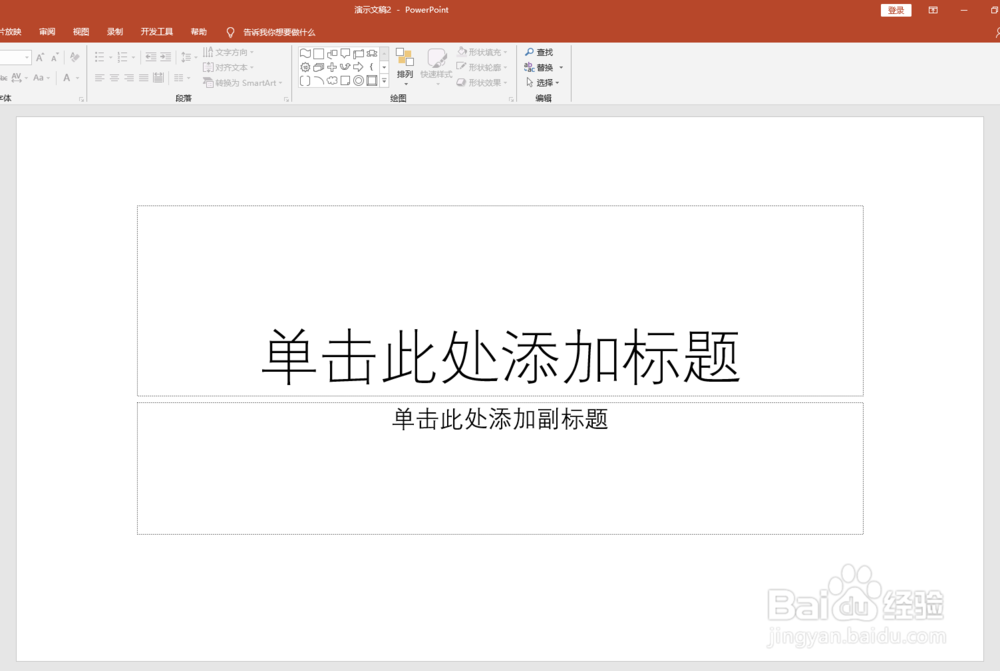 2/8
2/8点击【开始】—【绘图】中的箭头线条。
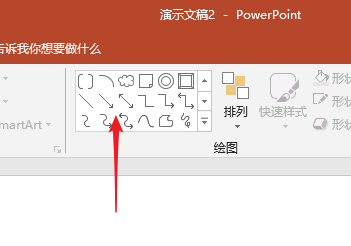 3/8
3/8绘制出一条带箭头的线条。
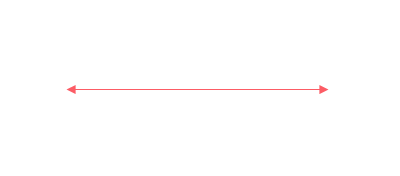 4/8
4/8要改变箭头的大小,首先使用线条加粗,则箭头自然跟着变大。
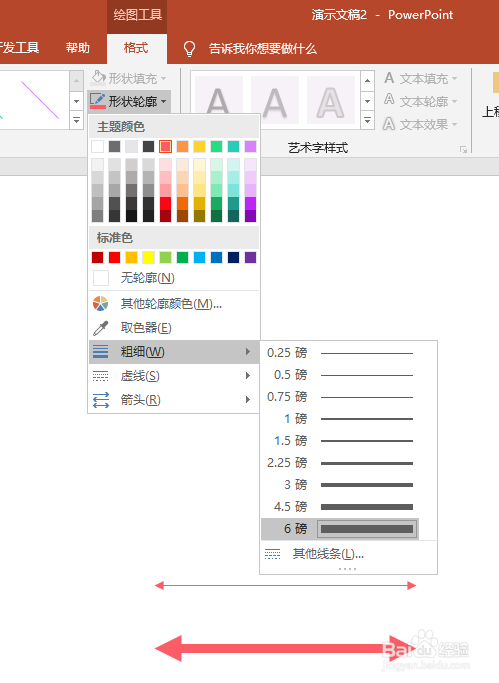 5/8
5/8要得到更大的箭头或者其他样式的箭头,就需要选中线条后,点击【设置形状格式】按钮。
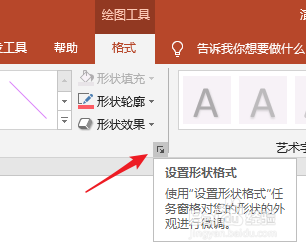 6/8
6/8然后在右侧打开的设置窗口中,在【开始箭头类型】和【结尾箭头类型】中选择其他箭头样式。
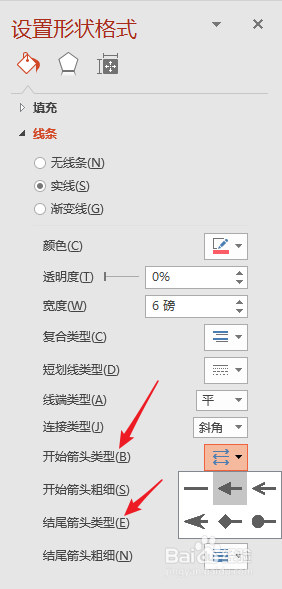 7/8
7/8接着,在【开始箭头粗细】和【结尾箭头粗细】中选择箭头的大小。
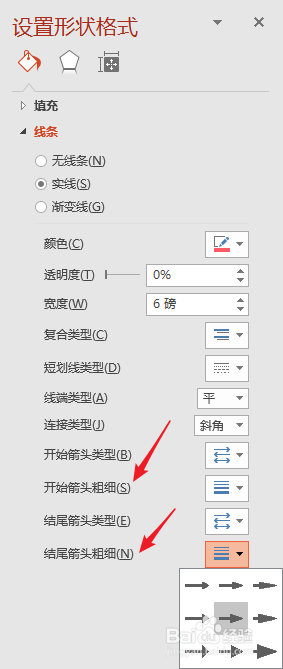 8/8
8/8比如,选择燕尾箭头样式,并选择最大号箭头,则在未改变线条粗细的前提下,进一步加大了箭头的尺寸。
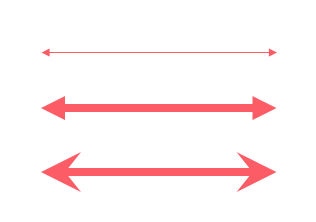 PPT形状大小箭头线条
PPT形状大小箭头线条 版权声明:
1、本文系转载,版权归原作者所有,旨在传递信息,不代表看本站的观点和立场。
2、本站仅提供信息发布平台,不承担相关法律责任。
3、若侵犯您的版权或隐私,请联系本站管理员删除。
4、文章链接:http://www.1haoku.cn/art_968557.html
上一篇:微信怎么更换之前绑定的手机号
下一篇:怎么注册华为帐号
 订阅
订阅